
Action qui permet de faire automatiquement un effet de cadre interne Cristallisation.
2 Actions créées avec Photoshop CC 2020. Fonctionnent également avec CS6, CS5 et CS2. Non testé avec Photoshop Elements.
Télécharger les actions :
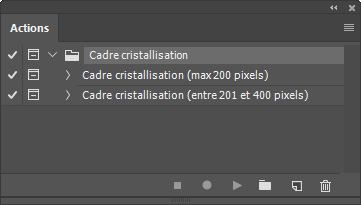
Contient 2 actions :
- Cadre cristallisation (max 200 pixels) : pour faire un cadre entre 1 et 200 pixels de large
- Cadre cristallisation (entre 201 et 400 pixels) : pour faire un cadre entre 201 pixels et 400 pixels
Le fichier .zip contient le fichier .atn de l’action.
Télécharger : Action Cadre cristallisationTéléchargé 4417 fois – 2,15 Ko
Chargement dans le panneau Actions
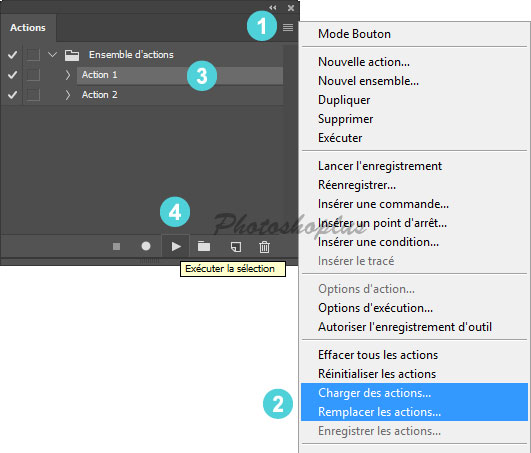
Après avoir téléchargé et décompressé le fichier .zip, vous obtenez le fichier .atn.
► afficher le panneau ou utiliser les touches Alt + F9
1 cliquer sur l’icône du menu du panneau, en haut à droite
2 dans la liste sélectionner la ligne Charger des actions… ou Remplacer les actions…
► sélectionner le fichier .atn que vous voulez ajouter dans le panneau
L’ensemble d’actions apparaît dans le panneau.
3 sélectionner la ligne de l’action à utiliser
4 cliquer en bas du panneau sur l’icône Exécuter la sélection, pour lancer l’action
Si l’on charge cela ajoute au contenu déjà présent dans le panneau et si l’on remplace cela remplace tout le contenu du panneau.
Fonctionnement des actions Cristallisation

Largeur du cadre et variation de l’effet
Cet ensemble des actions contient 2 scripts :
- Cadre cristallisation (max 200 pixels) : pour faire un cadre entre 1 et 200 pixels de large
- Cadre cristallisation (entre 201 et 400 pixels) : pour faire un cadre entre 201 pixels et 400 pixels
Pour faire un cadre de largeur entre 1 et 200 pixels utiliser le premier script. Pour faire un cadre de plus de 200 pixels utiliser le second script, celui-ci crée un cadre de 200 pixels et propose une augmentation jusqu’à 400 pixels.
Pour chaque script, en plus du choix de la largeur du cadre, vous devez choisir la largeur de l’effet (15 ou 50 par défaut). Plus le cadre est large plus il faut augmenter la valeur de l’effet.
Script Cadre cristallisation (max 200 pixels) :
Ce script permet de faire un cadre adapté pour des images de moins de 1000 px. Après le premier message, dans la fenêtre suivante vous pouvez faire varier la largeur du cadre entre 1 et 200 pixels (50 px par défaut). Après le second message vous pouvez faire varier la largeur de l’effet (15 par défaut).
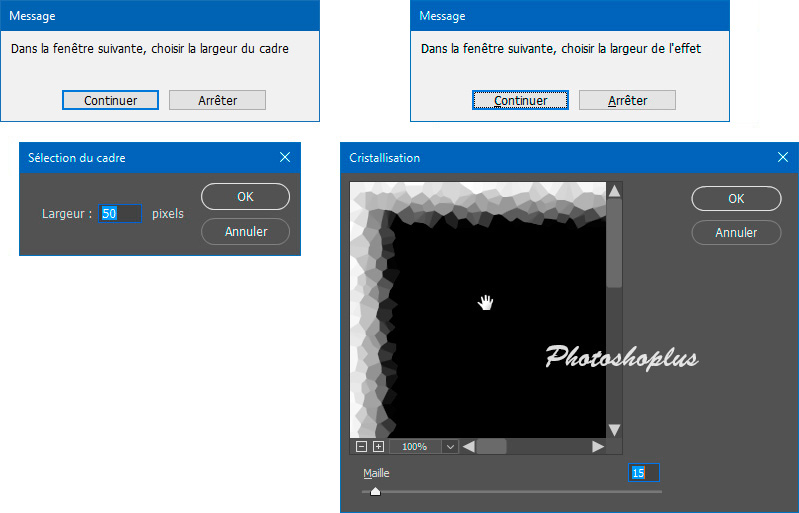
Script Cadre cristallisation (entre 201 et 400 pixels) :
Ce script permet de faire un cadre plus large, plus adapté pour des images de plus de 1000 px. Dans le script, un cadre de 200 pixels est appliqué, ensuite dans la fenêtre qui apparaît vous pouvez choisir l’augmentation de la largeur du cadre donc entre 1 et 200 pixels en plus, ce qui fera au final un cadre compris entre 201 et 400 pixels. Après le second message vous pouvez faire varier la largeur de l’effet (50 par défaut).
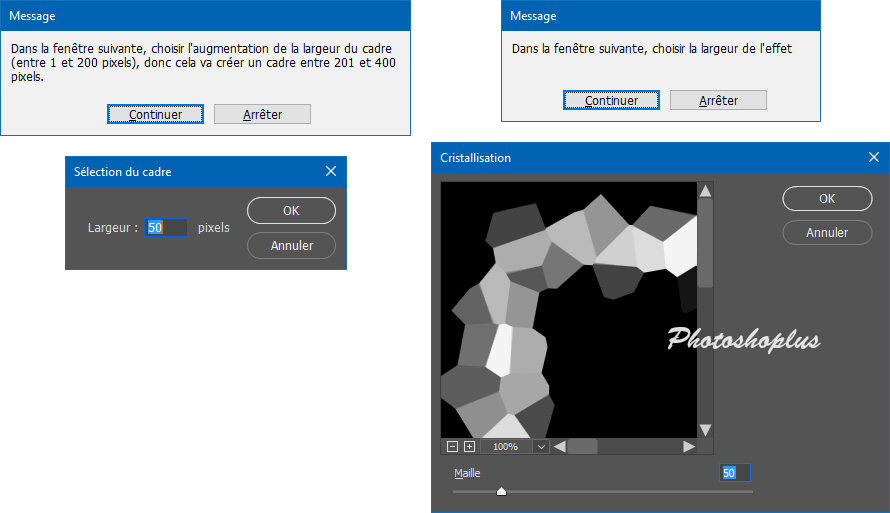
Exemples en images :
Cadre cristallisation (max 200 pixels) – image de 1000 pixels – cadre 50 et effet 15 (par défaut) :

Cadre cristallisation (entre 201 et 400 pixels) :
Image de 2000 pixels (réduite en 1000 px pour ce tutoriel). Cadre 250 px et effet 50 (par défaut).

Image de 2000 pixels (réduite en 1000 px pour ce tutoriel). Cadre 250 px et effet 25.

Image de 3000 pixels (réduite en 1000 px pour ce tutoriel). Cadre 400 px et effet 35.

Vue en taille réelle.

Changer la couleur du cadre et/ou son opacité :

Exemple avec Opacité du cadre à 50%

Pour changer la couleur du cadre,
► sélectionner le calque « cadre »
► choisir le menu
► ou faire directement un double-clic sur la vignette de gauche sur la ligne du calque
► dans le Sélecteur de couleurs choisir une autre couleur
Vous pouvez également diminuer l’Opacité du cadre (en haut du panneau Calques) pour faire un effet de fusion (avec l’image en dessous).
Cadre inversé :
Une fois le script exécuté, vous obtenez également une version avec cadre inversé. Cela permet d’avoir l’inverse du cadre donc l’image découpée par l’effet.
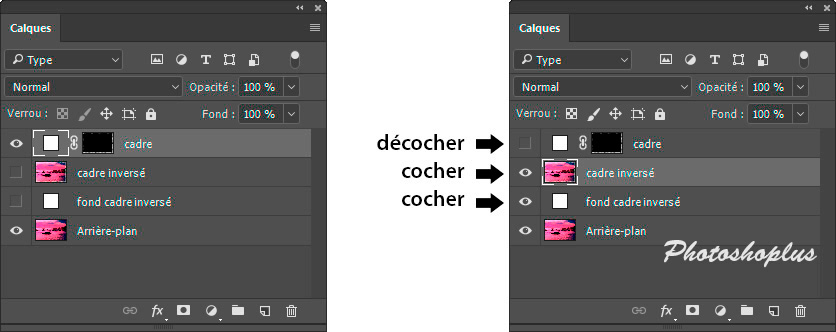
Pour utiliser cette version,
► masquer le calque « cadre » en cliquant sur l’icône Œil en début de ligne du calque
► faire apparaître les 2 calques « cadre inversé » et « fond cadre inversé »
Le calque inversé c’est l’inverse du cadre, donc l’image découpée par l’effet et le calque en dessous est un Calque de réglage couleur unie, qui permet en l’éditant de changer la couleur de fond en dessous du cadre. Cela permet par exemple d’ajouter un effet de relief avec un Style de calque.
Exemple d’effet sur l’image découpée avec le cadre inversé.
► sélectionner le calque « calque inversé »
► choisir le menu
► choisir les paramètres en fonction de l’effet désiré…
Exemple (image 1000px) :

Cadre inversé : Ombre interne – Couleur Noir en Produit – Angle 130° – Distance 40 – Taille 76
Fond cadre inversé – couleur R146 V143 B179 ou #928fb3
Photoshoplus ©




Exemple avec d’autres réglages :